คู่มือผู้ใช้ iPad
- คู่มือผู้ใช้ iPad
- มีอะไรใหม่ใน iPadOS
- รุ่นที่รองรับ
-
- ปลุกและปลดล็อค
- ปรับระดับเสียง
- ปรับหรือปิดเสียง
- เข้าถึงคุณสมบัติจากหน้าจอล็อค
- เปิดแอพบนหน้าจอโฮม
- ถ่ายภาพหน้าจอหรือบันทึกหน้าจอ
- เปลี่ยนหรือล็อคแนวหน้าจอ
- เปลี่ยนภาพพื้นหลัง
- ซูมแอพเพื่อให้แสดงเต็มทั้งหน้าจอ
- ลากแล้วปล่อย
- ค้นหาด้วย iPad
- ใช้ AirDrop เพื่อส่งรายการ
- ดำเนินการการทำงานด่วน
- ใช้และกำหนดศูนย์ควบคุมเอง
- ดูและจัดระเบียบมุมมองวันนี้
- ชาร์จและตรวจสอบแบตเตอรี่
- เรียนรู้ความหมายของไอคอนสถานะ
- เดินทางไปพร้อมกับ iPad
-
-
- ดูรูปภาพและวิดีโอ
- แก้ไขรูปภาพและวิดีโอ
- แก้ไข Live Photos
- แก้ไขรูปภาพในโหมดภาพถ่ายบุคคล
- จัดระเบียบรูปภาพในอัลบั้ม
- ค้นหาในแอพรูปภาพ
- แชร์รูปภาพและวิดีโอ
- ดูความทรงจำ
- ค้นหาผู้คนในแอพรูปภาพ
- เลือกหารูปภาพตามตำแหน่งที่ตั้ง
- ใช้ “รูปภาพ iCloud”
- แชร์รูปภาพด้วยการแชร์อัลบั้มบน iCloud
- ใช้การสตรีมรูปภาพของฉัน
- นำเข้ารูปภาพและวิดีโอ
- พิมพ์รูปภาพ
- คำสั่งลัด
- หุ้น
- เคล็ดลับ
-
- แชร์การเชื่อมต่อกับอินเทอร์เน็ตของคุณ
- โทรออกและรับสายโทรศัพท์
- ใช้ iPad เป็นจอภาพที่สองสำหรับ Mac
- ส่งต่องานระหว่าง iPad กับ Mac
- ตัด คัดลอก และวางระหว่าง iPad กับ Mac ของคุณ
- เชื่อมต่อ iPad กับคอมพิวเตอร์ของคุณโดยใช้ USB
- เชื่อมข้อมูล iPad กับคอมพิวเตอร์ของคุณ
- ถ่ายโอนไฟล์ระหว่าง iPad กับคอมพิวเตอร์ของคุณ
-
-
- เริ่มการทำงาน iPad ใหม่
- อัพเดท iPadOS
- สำรองข้อมูล iPad
- คืนการตั้งค่า iPad กลับเป็นค่าเริ่มต้น
- กู้คืนเนื้อหาทั้งหมดจากข้อมูลสำรอง
- กู้คืนรายการที่ซื้อและรายการที่ลบ
- ขายหรือยก iPad ของคุณให้คนอื่น
- ลบข้อมูลเนื้อหาและการตั้งค่าทั้งหมด
- กู้คืน iPad กลับเป็นการตั้งค่าจากโรงงาน
- ติดตั้งหรือเอาโปรไฟล์การกำหนดค่าออก
-
- เริ่มต้นด้วยคุณสมบัติการช่วยการเข้าถึง
-
-
- เปิดใช้แล้วฝึกหัดใช้ VoiceOver
- เปลี่ยนการตั้งค่า VoiceOver ของคุณ
- เรียนรู้คำสั่งนิ้ว VoiceOver
- สั่งงาน iPad โดยใช้คำสั่งนิ้ว VoiceOver
- ควบคุม VoiceOver โดยใช้ตัวหมุน
- ใช้แป้นพิมพ์บนหน้าจอ
- เขียนด้วยนิ้วของคุณ
- ใช้ VoiceOver กับแป้นพิมพ์ภายนอกของ Apple
- ป้อนอักษรเบรลล์ให้แสดงบนหน้าจอโดยใช้ VoiceOver
- ใช้เครื่องแสดงผลอักษรเบรลล์
- กำหนดคำสั่งนิ้วและคำสั่งลัดแป้นพิมพ์เอง
- ใช้ VoiceOver กับอุปกรณ์ตัวชี้
- ใช้ VoiceOver ในแอพต่างๆ
- ซูม
- แว่นขยาย
- จอภาพและขนาดข้อความ
- การเคลื่อนไหว
- การอ่านเนื้อหา
- คำบรรยายเสียง
-
-
- ข้อมูลด้านความปลอดภัยที่สำคัญ
- ข้อมูลด้านการดูแลที่สำคัญ
- รับข้อมูลเกี่ยวกับ iPad ของคุณ
- ดูหรือเปลี่ยนแปลงการตั้งค่าเซลลูลาร์
- ค้นหาแหล่งข้อมูลเพิ่มเติมเกี่ยวกับซอฟต์แวร์และบริการ
- แถลงการณ์การปฏิบัติตามกฎเกณฑ์ของ FCC
- แถลงการณ์การปฏิบัติตามกฎเกณฑ์ของ ISED Canada
- ข้อมูลเกี่ยวกับเลเซอร์คลาส 1
- Apple กับสิ่งแวดล้อม
- ข้อมูลด้านการกำจัดและการรีไซเคิล
- แถลงการณ์การปฏิบัติตามกฎเกณฑ์ของ ENERGY STAR
- ลิขสิทธิ์
ใช้ Magic Keyboard กับ iPad
คุณสามารถใช้ Magic Keyboard ซึ่งรวมถึง Magic Keyboard พร้อมปุ่มตัวเลข เพื่อป้อนข้อความบน iPad ได้ Magic Keyboard เชื่อมต่อกับ iPad โดยใช้บลูทูธ (สำหรับข้อมูลเกี่ยวกับการใช้ Magic Keyboard สำหรับ iPad ซึ่งแนบติดกับ iPad โดยตรง ให้ดูที่ ใช้ Magic Keyboard สำหรับ iPad (ที่มีแทร็คแพดในตัว))
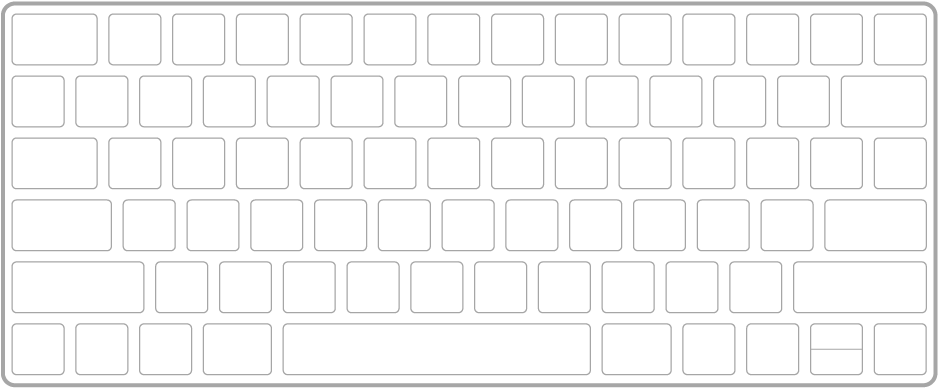
จับคู่ Magic Keyboard กับ iPad
ตรวจสอบให้แน่ใจว่าแป้นพิมพ์เปิดและชาร์จอยู่
เคล็ดลับ: คุณสามารถใช้วิดเจ็ตแบตเตอรี่เพื่อตรวจสอบการชาร์จแป้นพิมพ์ได้
บน iPad ให้ไปที่ การตั้งค่า
 > บลูทูธ จากนั้นเปิด บลูทูธ
> บลูทูธ จากนั้นเปิด บลูทูธเลือกอุปกรณ์เมื่ออุปกรณ์แสดงขึ้นในรายการอุปกรณ์อื่นๆ
หมายเหตุ: ถ้า Magic Keyboard ถูกจับคู่กับอุปกรณ์อีกเครื่องหนึ่งอยู่แล้ว คุณต้องเลิกจับคู่อุปกรณ์เหล่านั้นก่อนจึงจะสามารถเชื่อมต่อ Magic Keyboard กับ iPad ของคุณได้ สำหรับ iPhone, iPad หรือ iPod touch ให้ดูที่ เลิกจับคู่อุปกรณ์บลูทูธ บน Mac ให้เลือกเมนู Apple ![]() > การตั้งค่าระบบ > บลูทูธ แล้วเลือกอุปกรณ์ จากนั้นกดปุ่ม Control ค้างไว้แล้วคลิกที่ชื่ออุปกรณ์
> การตั้งค่าระบบ > บลูทูธ แล้วเลือกอุปกรณ์ จากนั้นกดปุ่ม Control ค้างไว้แล้วคลิกที่ชื่ออุปกรณ์
เชื่อมต่อ Magic Keyboard กับ iPad อีกครั้ง
Magic Keyboard จะเลิกเชื่อมต่อเมื่อคุณเลื่อนสวิตช์ของอุปกรณ์ไปที่ ปิด หรือเมื่อคุณย้ายอุปกรณ์หรือ iPad ออกจากระยะทำการของบลูทูธ ประมาณ 10 เมตร (33 ฟุต)
ในการเชื่อมต่ออีกครั้ง ให้เลื่อนสวิตช์ของแป้นพิมพ์ไปที่ เปิด หรือนำแป้นพิมพ์และ iPad กลับเข้ามาอยู่ในระยะทำการ แล้วแตะปุ่มใดก็ได้
เมื่อ Magic Keyboard เชื่อมต่ออีกครั้ง แป้นพิมพ์บนหน้าจอจะไม่แสดงขึ้น
เคล็ดลับ: คุณสามารถใช้แทร็คแพดหรือเมาส์ไปพร้อมกับ Magic Keyboard ได้ ให้ดูที่ เชื่อมต่อ Magic Trackpad กับ iPad หรือ เชื่อมต่อเมาส์กับ iPad